Ajoutez l'effet Pop Art d'Andy Warhol aux photos en toute simplicité
Andy Warhol est considéré par beaucoup comme le plus grand artiste de l'histoire. Ses peintures pop art étaient réalistes, vives et détaillées, tout en restant simplistes en même temps. Heureusement pour nous, nous pouvons retrouver l'effet pop art, rendu célèbre par Warhol, rapidement et facilement avec les éditeurs de photos numériques en ligne.
Le pop art est né à Londres dans les années 1950. En Angleterre, ils l'appelaient art de la propagande parce qu'il était fortement basé sur les médias, la publicité et les sujets populaires et commercialisables. Aux États-Unis, nous l'appelons pop art, pop étant populaire. Pop art se concentre sur un objet ou un sujet qui est populaire.

Il y a plusieurs façons d'ajouter l'effet pop art à vos photos, selon le logiciel de retouche photo que vous choisissez. Cependant, pour ce tutoriel, nous allons prendre la route facile en utilisant l'éditeur de photos en ligne gratuit FotoFlexer. Pour commencer, rendez-vous sur la page d'accueil de FotoFlexer.
FotoFlexer est assez vieux maintenant et la plupart des gens utilisent Google Photos ou d'autres applications de retouche photo sur leurs téléphones, mais leur site fonctionne encore très bien pour beaucoup d'édition de base et d'effets.
Une fois sur la page d'accueil FotoFlexer, cliquez sur le bouton Télécharger une photo .
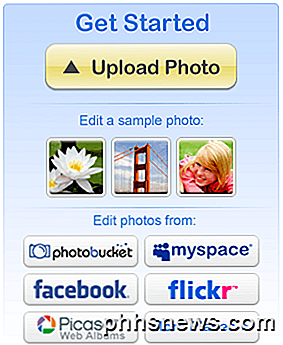
Vous avez également la possibilité de télécharger des photos directement depuis PhotoBucket, MySpace, Facebook, Flickr, Picasa, etc. L'écran suivant auquel vous arriverez est l'écran d'édition instantanée. Cliquez sur le bouton Télécharger .
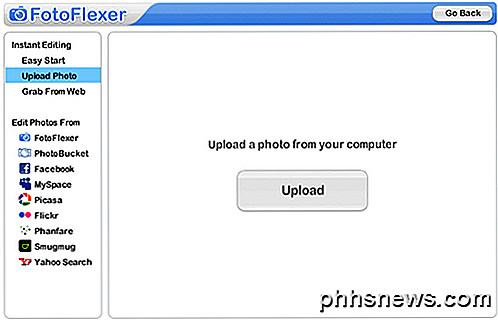
Accédez à la photo que vous voulez faire pop art, sélectionnez-le et cliquez sur le bouton Ouvrir . De là, FotoFlexer va charger l'écran de l'éditeur.
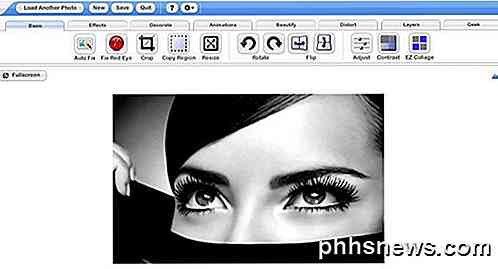
Maintenant, il est temps de démontrer à quel point FotoFlexer est rapide et facile. Cliquez sur l'onglet Effets, puis utilisez les boutons Plus pour faire défiler les différents effets. Une fois que vous avez atteint l'effet Pop Art, cliquez dessus.

L'effet pop art sera automatiquement appliqué à votre photo. C'est vraiment tout ce qu'il y a à faire. FotoFlexer est vraiment le moyen le plus simple d'ajouter le filtre pop art à vos photos existantes. Cliquez sur le bouton Appliquer pour enregistrer les modifications apportées à votre photo.

Maintenant, vous pouvez remarquer que vous ne pouvez pas simplement cliquer avec le bouton droit pour enregistrer l'image sur votre ordinateur. Pour enregistrer la photo fraîchement éditée, cliquez sur le bouton Enregistrer, situé dans la barre d'outils supérieure.

Cela vous amènera à un nouvel écran, où vous pouvez choisir le format d'image que vous souhaitez enregistrer votre photo. Après avoir choisi un format, cliquez sur le bouton Enregistrer sur mon ordinateur .
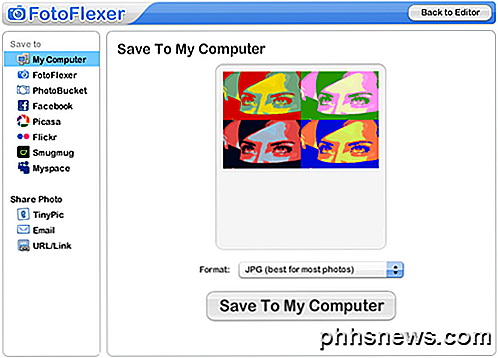
Entrez un nom de fichier pour votre photo et cliquez sur le bouton Enregistrer maintenant .
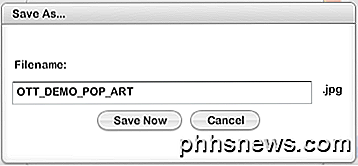
Sélectionnez un emplacement sur votre ordinateur et enregistrez simplement le fichier. Vous devriez maintenant avoir votre photo récemment éditée sur votre ordinateur.

C'est tout ce qu'on peut en dire. FotoFlexer vous donne un moyen rapide et facile d'éditer des photos de plusieurs façons, pas seulement avec l'effet pop art. Si vous modifiez souvent des photos, vous pouvez envisager de vous inscrire à un compte gratuit, ce qui facilitera le suivi et la gestion de vos albums.

Utilisez un smartphone comme télécommande pour votre téléviseur, décodeur ou console
S'il y a une chose que je déteste utiliser de nos jours, c'est l'ancienne télécommande. Vous penseriez que ce serait obsolète maintenant, mais il vit toujours et ne partira pas de sitôt. Heureusement, si vous avez un appareil assez récent (quelques années), vous pouvez utiliser votre smartphone pour le contrôler.Je parl

Comment vérifier vos performances de FPS et de jeu avec FRAPS
Certains concepteurs de jeux intègrent judicieusement des contrôles de performance et des lectures Frames-per-Second (FPS) à analyser, tandis que d'autres 't. Comment pouvez-vous obtenir des contrôles de performance cohérents et des lectures FPS indépendamment? Continuez à lire pendant que nous montrons à un lecteur comment obtenir les repères qu'il aspire (avec des captures d'écran faciles et l'enregistrement de film de jeu pour démarrer).


